En Windows 10 y Windows 11, Microsoft agregó la función Miracast que le permite usar la pantalla de su computadora portátil como un segundo monitor en otra computadora. La tecnología Miracast, le permite transmitir o recibir contenido de forma inalámbrica entre dispositivos que lo admitan.
Realizar múltiples tareas en una sola pantalla de computadora puede ser contraproducente y menos eficiente. Imagine que, como analista de datos, se espera que recopile datos usando una hoja de cálculo de Excel, consulte los datos con SQL para encontrar consistencia y use Tableau para visualizar sus hallazgos. Realizar todas estas tareas en una sola pantalla provocará retrasos y agotamiento.
Configurar su computadora portátil como monitor secundario de otra computadora es una solución conveniente y útil que le brindará muchas ventajas. Por ejemplo, le dará más espacio de trabajo y le permitirá ejecutar varios programas al mismo tiempo moviendo el mouse de una pantalla a otra.
Si está interesado en aprender cómo usar su computadora portátil como un segundo monitor en su computadora principal, continúe leyendo a continuación. (Las instrucciones se pueden aplicar a ambos sistemas operativos Windows 10/11)
Cómo usar la pantalla de la computadora portátil como segundo monitor en otra computadora.
* Importante: Para usar la pantalla de su computadora portátil como pantalla secundaria en otra computadora, ambas computadoras deben estar conectadas de forma inalámbrica a la misma red, ejecutar Windows 10 u 11 y ser compatibles con Miracast. **
** Nota: Para saber si sus dispositivos son compatibles con Miracast:
1. Presionar ventanas + k llaves para abrir el Conectar opciones
2. Si ve la opción "Conectarse a una pantalla inalámbrica" en la parte inferior, significa que su dispositivo es compatible con Miracast.
Paso 1. Configure su computadora portátil como un segundo monitor.
Para poder usar el monitor de su computadora portátil como un segundo monitor en otra PC, debe habilitar la función "proyectar a esta computadora" en su computadora portátil. Para hacer eso:
1. Desde Comienzo menú![imagen_pulgar[2]_pulgar imagen_pulgar[2]_pulgar](/f/da6b8dc4263558364a25b6f24746c31a.png) hacer clic Ajustes
hacer clic Ajustes  y seleccione Sistema.
y seleccione Sistema.
2. En el panel derecho, desplácese hacia abajo y haga clic en Proyectando a esta PC.
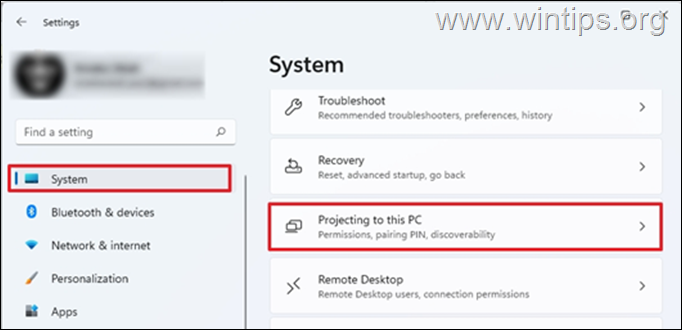
3. En las opciones de 'Proyectar a esta PC':
una. Seleccione Disponible en todas partes en redes seguras por debajo Algunos dispositivos Windows y Android pueden proyectar en esta PC cuando dices que está bien. Esto garantizará que solo las redes seguras de su hogar puedan proyectarse en la computadora portátil.
b. En Preguntar para proyectar a esta PC opciones: seleccionar Cada vez que se solicita una conexión, o elige solo la primera vez si no quiere recibir un aviso cada vez que use la computadora portátil como monitor.
C. Requerir PIN para el emparejamiento: Establezca un PIN para evitar que otros dispositivos se proyecten en la pantalla de su computadora portátil. (Esto se recomienda si está conectado a una red pública; de lo contrario, déjelo en "Nunca").
d. Esta PC se puede detectar para la proyección solo cuando está enchufada: Configúralo en SOBRE si desea ahorrar energía de la batería.*
* Nota: Después de haber configurado todo lo anterior, anote el nombre de la computadora (nombre de la PC) en la parte inferior, porque lo necesitará cuando elija a qué dispositivo conectarse en la otra computadora.
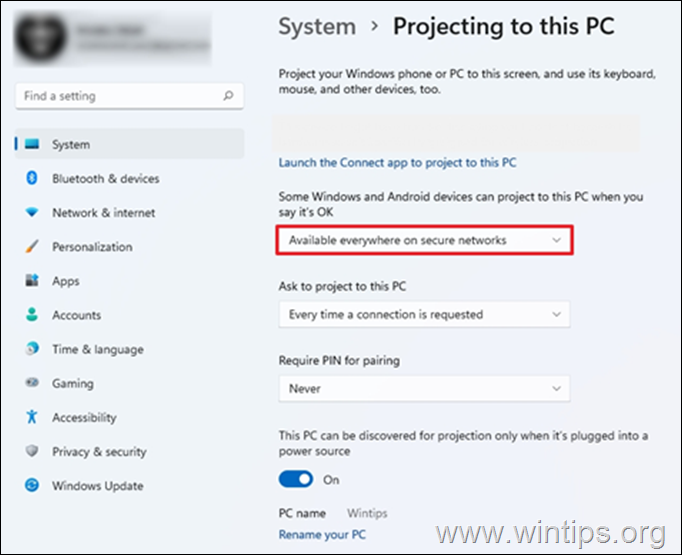
4. Cuando haya terminado con la configuración anterior, escriba Conectar en la barra de búsqueda y haga clic en Abierto. Esto preparará la computadora portátil para conectarse a ella desde la otra PC.
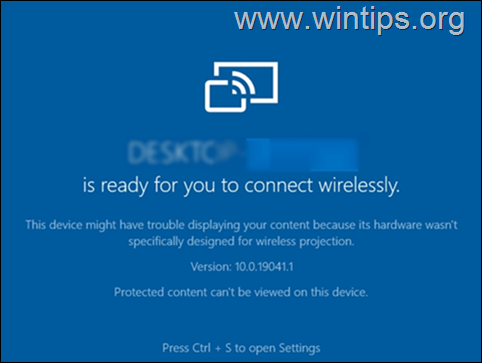
Paso 2. Conéctese al monitor de su computadora portátil desde otra PC.
En la otra PC que desea proyectar en el monitor de su computadora portátil:
1. presione el ventanas + P llaves para abrir el Proyecto widget y seleccione Duplicar o Extender.
- Duplicar: La PC y el monitor externo mostrarán lo mismo.
- Extender: Esta opción le permite extender el escritorio al monitor conectado. Extender la pantalla le permite tener más espacio en la pantalla y diferentes ventanas abiertas en cada una de las pantallas.
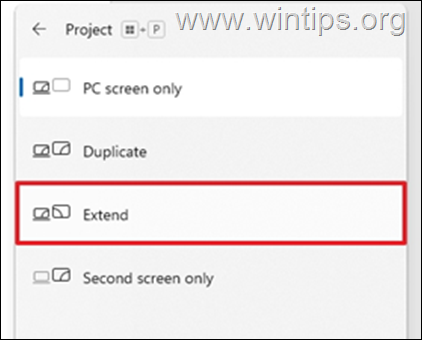
2. Finalmente, seleccione la computadora portátil con el "monitor compartido" de los dispositivos disponibles y conéctese a ella. *
* Notas
1. Una forma adicional de conectarse al monitor de la computadora portátil es presionar el ventanas + k teclas y luego para seleccionar su computadora portátil para conectarse a ella.
2. Si ha seleccionado la opción "Extender", luego de conectarse al monitor de la computadora portátil, puede "reorganizar" los monitores para satisfacer sus necesidades, o para configurar el monitor de la computadora portátil como su pantalla principal, desde la pantalla ajustes. Para hacer eso:
una. Ir a Comienzo menú > Ajustes y seleccione Mostrar a la izquierda.
b. Ubique y haga clic en el Identificar botón. Esto mostrará el número en cada pantalla para ayudarlo a identificarlos.
C. Arrastre y suelte las pantallas para reorganizarlas si lo desea (y seleccione Aplicar), o seleccione el monitor de la computadora portátil y marque la casilla "Hacer de esta mi pantalla principal" al final de esta página, para configurar el monitor de la computadora portátil como su monitor principal.
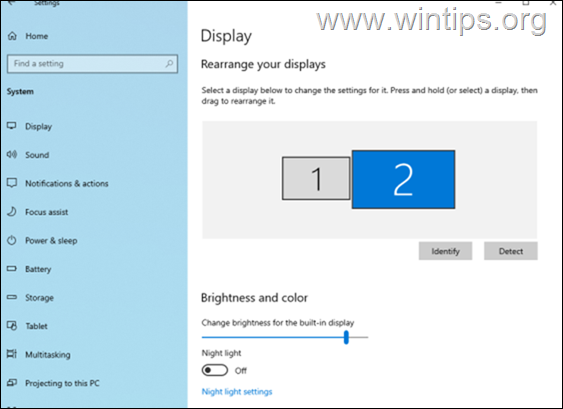
¡Eso es todo! Déjame saber si esta guía te ha ayudado dejando tu comentario sobre tu experiencia. Por favor, dale me gusta y comparte esta guía para ayudar a otros.